
添加数据源
本节简要介绍如何添加、配置和查询数据源。有关更多信息,请参阅 Grafana data sources。
创建 Dashboard 前,必须先添加数据源。Grafana for WhizardTelemetry 扩展组件默认添加了 Prometheus 的服务器地址为数据源。您也可以自行添加数据源,如 Loki、Elasticsearch、InfluxDB、PostgreSQL、MySQL 等。
添加数据源后,您可以:
使用 Explore 查询数据。
在面板中将数据可视化。
创建告警规则。
前提条件
只有在 Grafana 控制台具有 admin 角色的用户才能添加或删除数据源。
添加数据源
登录 Grafana 控制台后,点击左侧导航栏的 Connections。
搜索数据源,如 loki。
点击数据源名称,进入数据源概览页面。
点击右上角的 Add new data source,进入数据源配置页面。
输入数据源的服务器地址,点击最下方的 Save & test,完成数据源的添加和配置。
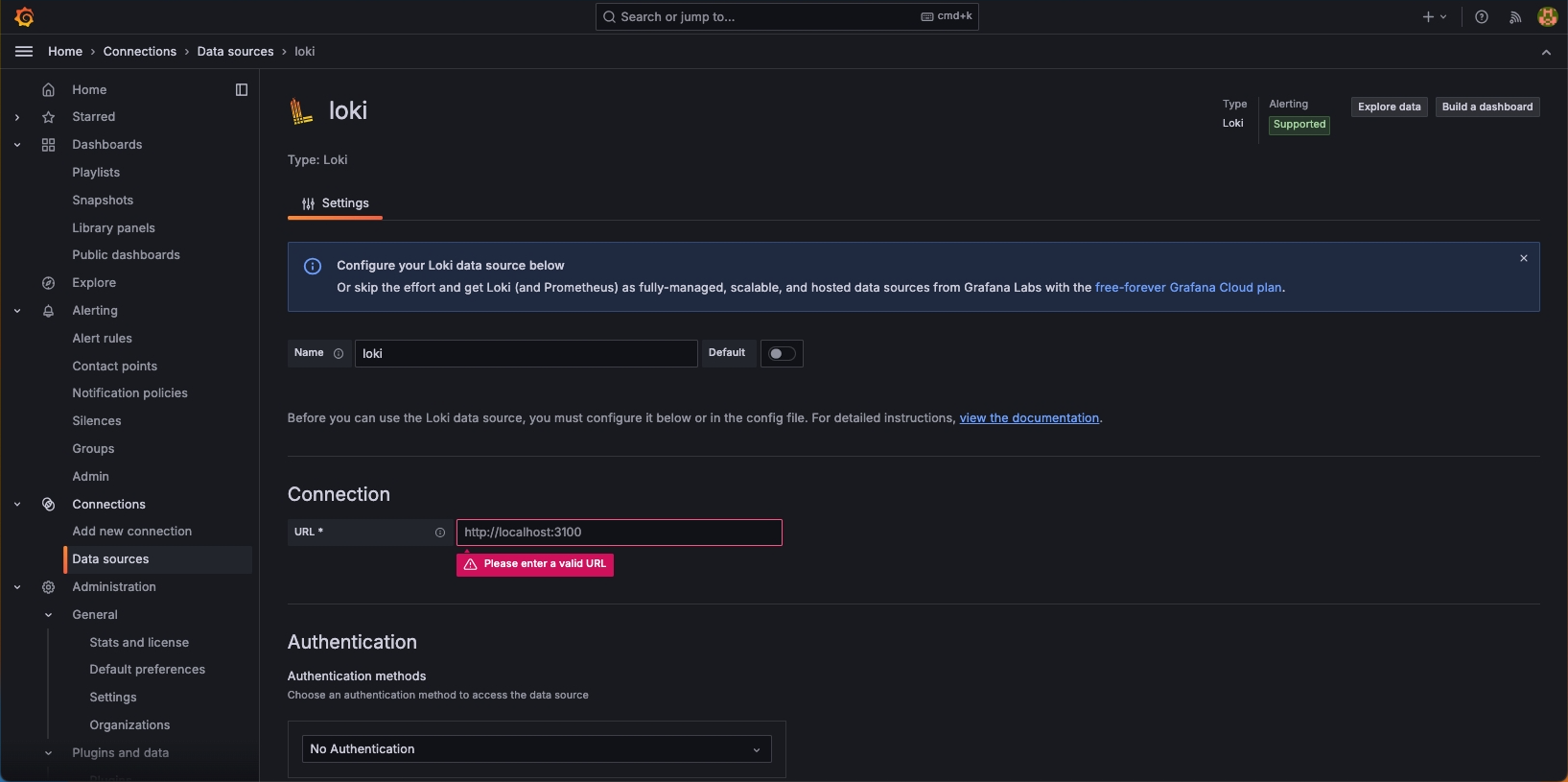
查询数据源数据
设置查询条件,查询数据源中特定指标一段时间范围内的数据。
点击左侧导航栏的 Explore,在上方选择数据源。
在查询编辑器中输入或选择 Metric,设置 Label filters,然后点击右上角的 Run query。
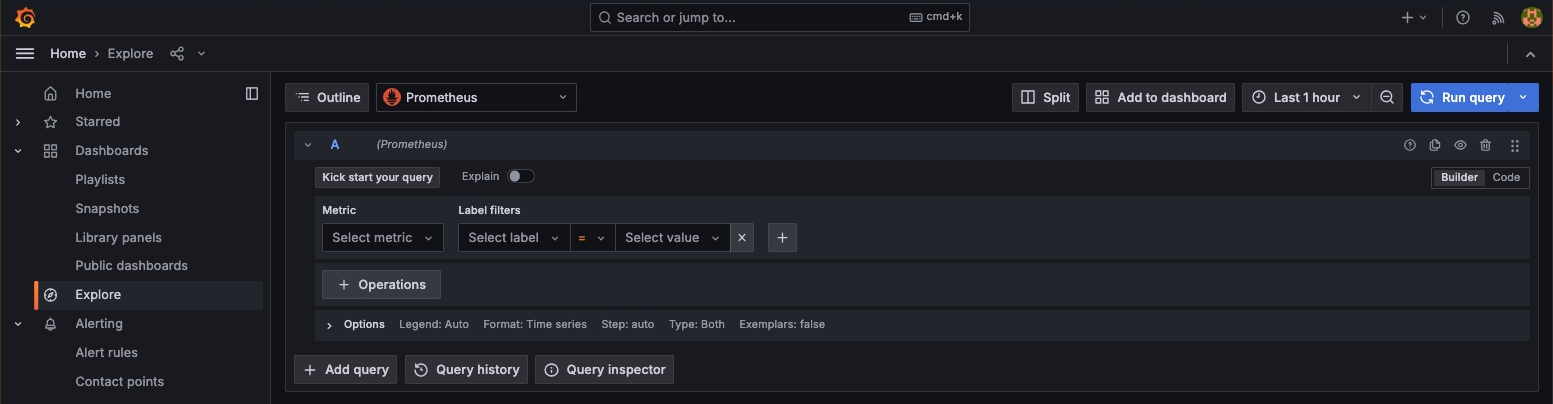
删除数据源
点击左侧导航栏的 Connections > Data sources。
点击需要删除的数据源名称,进入数据源配置页面。
点击最下方的 Delete, 删除数据源。
反馈
这篇文章对您有帮助吗?
通过邮件接收 KubeSphere 最新的技术博客与产品更新的通知
感谢您的反馈。如果您有关于如何使用 KubeSphere 的具体问题,请在 Slack 上提问。如果您想报告问题或提出改进建议,请在 GitHub 存储库中打开问题。












 上一篇
上一篇
